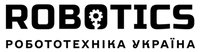Інструкція з підготовки до роботи робота пилососа, підключення до домашньої мережі, управління за допомогою мобільного додатка та правильного догляду за Вашим роботом.
У цій статті ми докладно розпишемо процес встановлення, першого запуску та подальшої експлуатації сучасного робота-пилососа. Прикладом послужить флагман від суббренду Сяомі - Roborock S8 Pro Ultra, оскільки він зібрав у собі весь смарт-функціонал, що існує на даний момент. І навіть якщо ваш робо-помічник не має частини розглянутих нами функцій, то ви точно дізнаєтеся про всі, які цікавлять саме вас. Почнемо із самого початку.
Вибрати правильний робот пилосос у найбільшому каталозі.
Встановлення бази для заряджання або самообслуговування
1. Виберіть місце для бази
Визначтеся з місцем для зарядної станції з огляду на її габарити. Додатково необхідно передбачити місце для заїзду робота на зарядку, тобто мінімум півметра вільного простору спереду від бази. Рекомендована виробником відстань складає: 1м. перед базою, та по 0.5 м. з обох сторін. У базах із системою очищення, яку необхідно обслуговувати, вам також знадобиться простір над базою (близько 1 м).
2. Підключіть базу
У процесі розпакування ви виявите короткий ілюстрований посібник користувача, на якому будуть зображені всі компоненти бази, і показано як зібрати все воєдино. У більшості роботів станція поставляється зібраною, і вам необхідно буде просто зняти заводські наклейки, підключити до неї провід, і встромити в розетку, а цей вкладиш стане в нагоді для подальшого планового обслуговування.
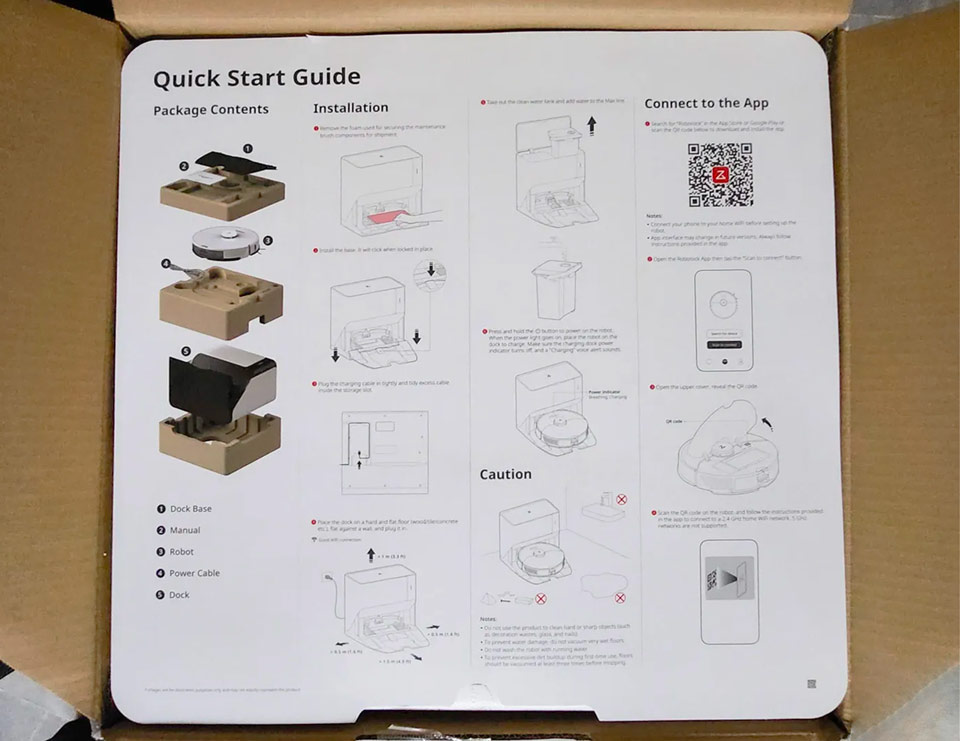
*Якщо мова йде про модель, яка підключається до водопроводу і каналізації, то її підключення трохи складніше, проте його можливо здійснити самостійно, керуючись наявними інструкціями, в яких виробник дохідливо ілюструє кожен етап.
3. Увімкніть робота
Далі вам необхідно зняти заводські наклейки з контактів та інших деталей робота (якщо вони передбачені), та увімкнути його, затиснувши центральну кнопку "Запуску". Робот повинен бути включений, для того, щоб ви змогли визначити, коли він буде повністю заряджений.
4. Встановіть робота на зарядку
Вручну встановіть робота на базу для заряджання. Для цього контактні пластини робота повинні стикатися з відповідними контактами на станції. Індикатор робота почне мерехтіти, коли почнеться заряджання. Поки робот заряджається, ви можете встановити додаток.
Як підключити робот пилосос до вайфаю
Тут Ви також знайдете відповідь на найпопулярніші запити, такі як:
- як підключити робот пилосос ровента до телефону?
- як підключити робот пилосос ровента до вайфаю?
- як підключити робот пилосос?
1. Додаток для робота пилососа
Насамперед потрібно визначиться, за допомогою якого додатка ви керуватимете роботом. Найчастіше QR-коди для завантаження будуть розміщені на тому ж короткому посібнику користувача. Але якщо йдеться про суббренди Xiaomi, наприклад Roborock, то у вас буде дві програми на вибір - Mi Home і Roborock.
Різниця полягає в тому, що Mi Home – це універсальна програма, що поєднує в собі всі пристрої розумного будинку від Xiaomi. І якщо ви хочете керувати роботом-пилососом поряд з іншими пристроями у вашому "Розумному домі" в одному додатку, то варто вибрати саме його. Додаток Roborock у свою чергу призначений тільки для робота-пилососа, але краще оптимізований під пристрої даного суббренду, і всі функції точно будуть відображені красиво, зручно, і коректно, яку б мову ви не вибрали для використання. Загалом, якщо робот-пилосос це єдиний пристрій Сяомі, яким ви збираєтеся керувати з телефону, то краще зупиниться на ньому.
Якщо ж ваш робот будь-якого іншого виробника, будь то iRobot, Neato або Ecovacs, то просто завантажуйте однойменну програму.
2. Встановіть додаток та пройдіть реєстрацію
Ви можете завантажити фірмовий додаток на App Store або Google Play, скориставшись пошуком, або за допомогою QR-кодів, які виробник розміщує на коробці, або в інструкції. Коли ви запустите програму, необхідно буде пройти нескладний процес реєстрації.
3. Здійсніть сполучення з роботом
Робот пилосос не підключається до вай фай? Перед початком підключення не зайвим буде перевірити в налаштуваннях телефону - чи має завантажений додаток дозвіл на доступ до необхідних даних. Далі переконайтеся, що ви підключені до домашньої мережі Wi-Fi (WLAN), а також увімкнено Bluetooth та Геолокацію.
Якщо все увімкнено, то швидше за все програма сама запропонує вам підключиться до виявленого "пристрою поблизу". Якщо ні, то у списку пристроїв виберіть модель свого робота пилососа самостійно, і натисніть "Підключиться". Далі просто дотримуйтесь покрокових інструкцій:
- Переведіть робот у режим сполучення, затиснувши вказані кнопки.
- Виберіть мережу Wi-Fi, через яку працюватиме робот.
- Введіть пароль від неї, щоб робот міг до неї підключитися.
- Дочекайтеся закінчення підключення і проходьте далі.
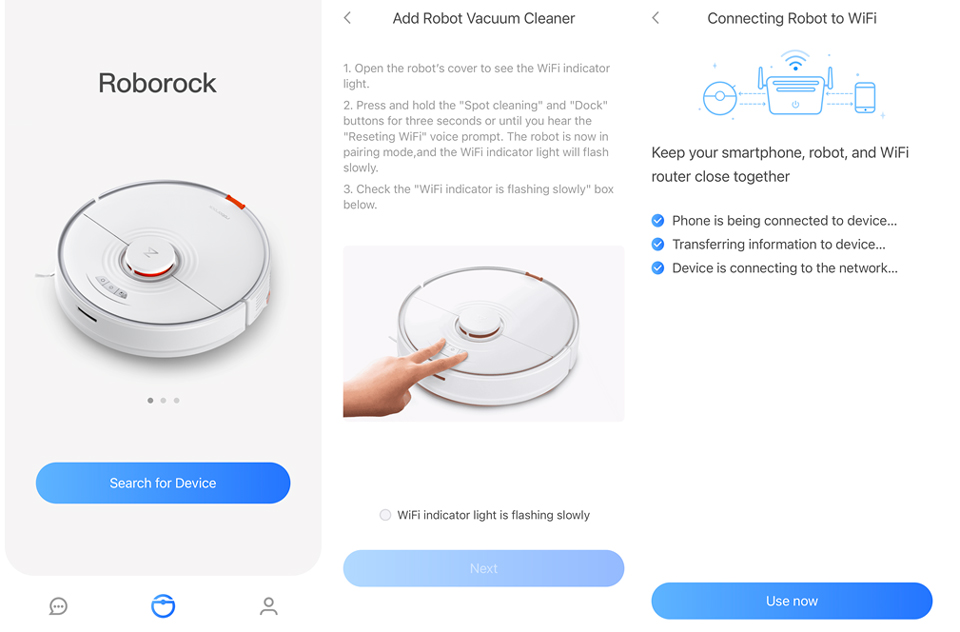
Перший запуск
Для початку повноцінного використання додатку – роботу необхідна карта вашого будинку. Для того щоб побудувати її цілком - перед першим запуском необхідно відкрити всі двері, щоб робот міг заїхати в кожну кімнату, і нанести її на карту. Також бажано прибирати з підлоги речі, яких там бути не повинно.
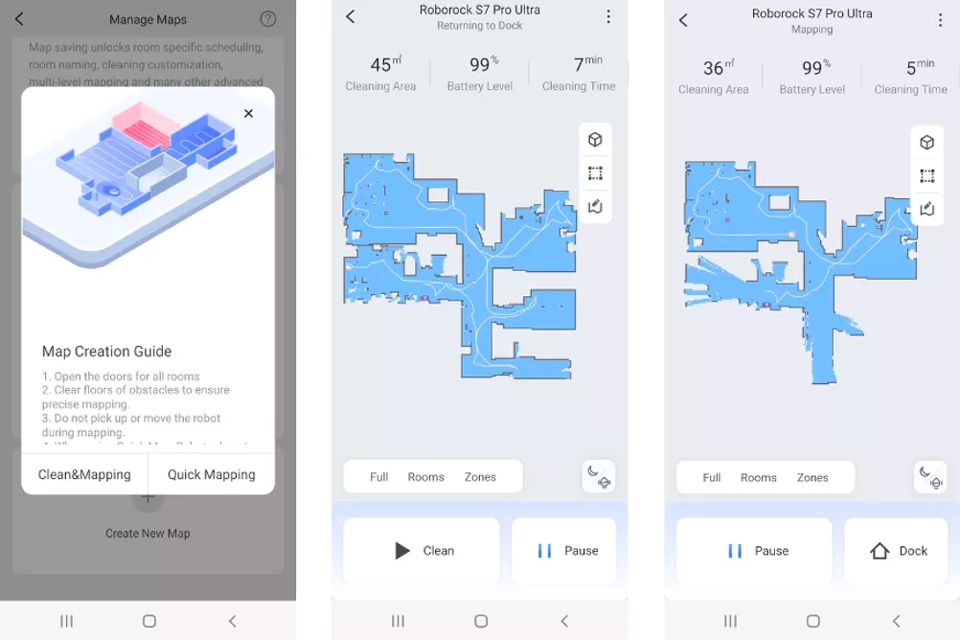
Деяким роботам для створення картки необхідно запустити перше прибирання, здійснюючи яке робот наноситиме приміщення на карту. Звісно це забере не менше часу, ніж повноцінне прибирання. Але в більшості моделей у вас буде вибір між "прибиранням з картуванням" або "швидким створенням картки". У цьому режимі робот швидко проїдеться всіма кімнатами, наносячи їх на карту, не використовуючи пилосос або швабру. Коли він закінчить, і повернеться на базу, вам будуть доступні всі функції програми.
Інтерфейс додатка
Більшість функцій робота-пилососа ми розглянемо докладніше, а поки що варто розуміти, що доступ до всіх них лежить в межах трьох основних екранів.
Стартовий екран
Знизу є кнопки запуску рутинних дій. Як їх налаштувати ви дізнаєтесь далі.
В основному будуть розміщені всі пристрої, до яких ви підключені для керування. Часто це один пристрій – ваш робот-пилосос.
Зверху можна додати інші пристрої, і зайти в меню основних налаштувань користувача, таких як регіон і мова додатку.
*Не варто плутати мову інтерфейсу додатка, з озвучкою робота-пилососа, яка налаштовується окремо.
Екран керування роботом
Знизу ви знайдете інструменти для керування прибиранням:
1. Пуск / Пауза
2. Повернутись на базу / Очистити
3. Область прибирання
4. Режим прибирання
В основній частині буде показано карту, і інструменти пов'язані з нею:
5. Редагувати карту
6. Режим відображення картки
+ Також тут може відображатися функція підключення до камери (керування від першої особи)
Зверху демонструється ім'я та статус вашого робота, кнопка "Назад", та головне:
7. Меню налаштувань робота
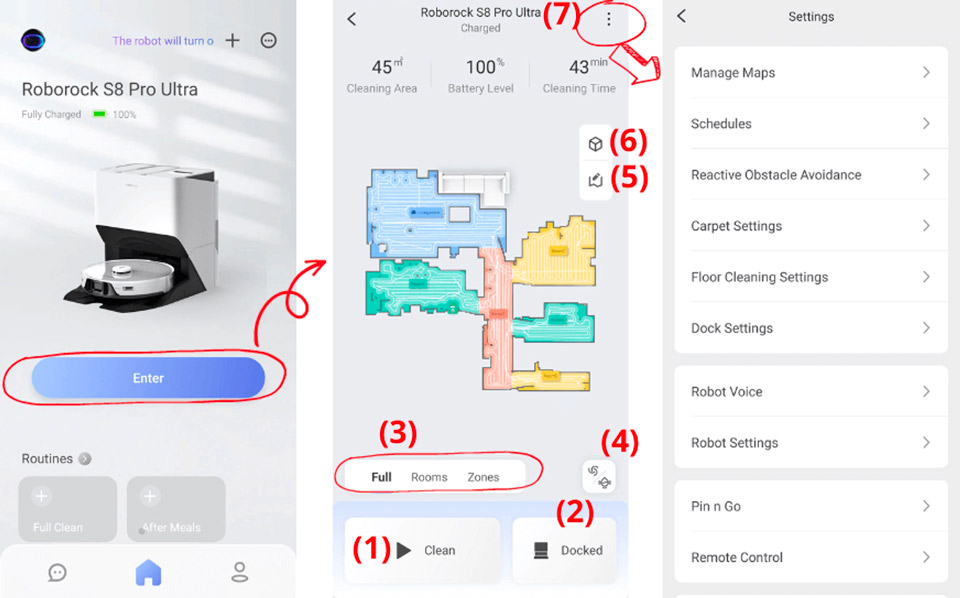
Екран налаштувань робота
Варто розуміти, що тут перерахований максимальний набір налаштувань, у менш дорогих моделях частина з них буде відсутня.
- Управління картами
- Прибирання за розкладом
- Виявлення перешкод
- Поведінка на килимах
- Поведінка на твердій підлозі
- Налаштування бази самообслуговування
- Озвучка робота
- Налаштування робота
- Точки маршруту
- Управління від першої особи
- Історія прибирань
- Витратні матеріали
- Підтримка
- Інструкція
- Оновлення
Управління прибиранням та налаштування карти
Старт, пауза та очищення
Якщо з кнопкою для пуску та паузи все зрозуміло, то кнопка бази не така проста. Поки робот прибирає, вона відповідає за команду повернення на станцію. Але коли робот вже на станції, вона викликає меню, в якому можна спорожнити контейнер, промити ганчірку і включити сушіння.
Але перш ніж запустити прибирання буде розумно спочатку налаштувати те, як, і де саме повинен буде прибрати робот.
Область прибирання
Вибір області очищення здійснюється одним із цих способів:
- Повне очищення - робот прибере всю доступну йому площу.
- Прибирання вибраних кімнат - робот прибере вибрані кімнати.
- Прибирання певної зони – робот очистить прямокутну зону, яку ви встановите на карті
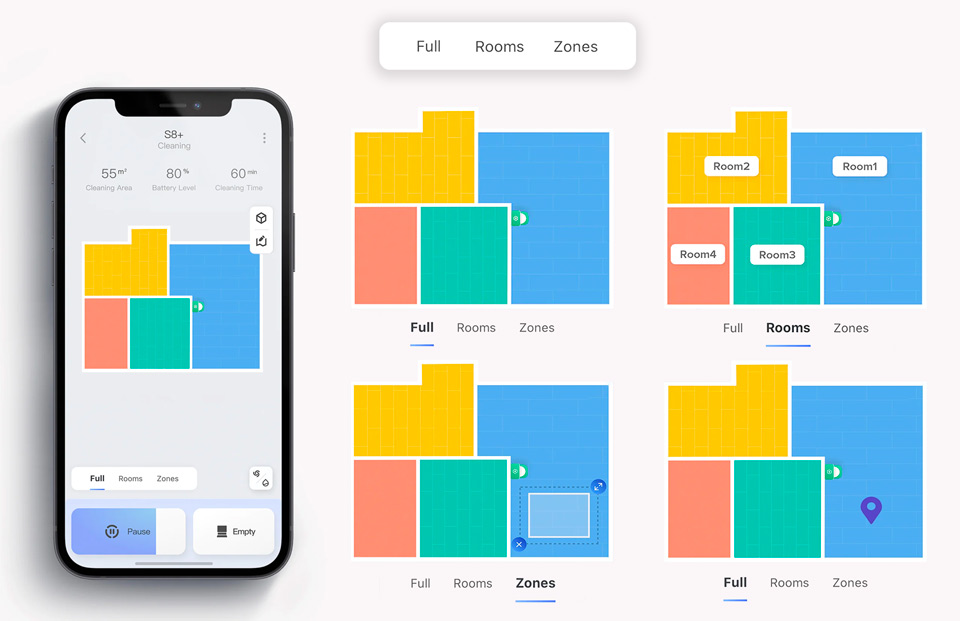
4. Якщо в режимі повного очищення ткнути на конкретне місце на карті, то активується локальне прибирання, і робот поїде очистити саме обране місце.
Режим прибирання
Які кімнати, або зони потрібно прибрати, ми вже налаштували, залишилося визначитися в якому режимі робот повинен це робити:
- Сухе та вологе прибирання
- Тільки сухе прибирання
- Тільки вологе прибирання
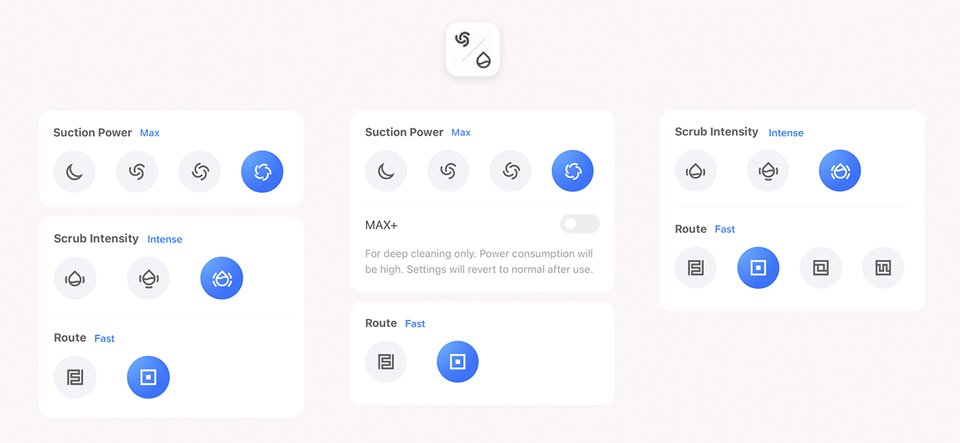
Для сухого прибирання доступне регулювання у 4 рівня потужності всмоктування. Для вологого прибирання рівня 3, причому інтенсивність подачі води підвищується і знижується паралельно з інтенсивністю вібрації. Крім цього, в кожному режимі налаштовується швидкість прибирання (на повільний робот їздить з тією ж швидкістю, але набагато щільніше покриває площу). У режимі вологого прибирання це налаштування ще гнучкіше.
4. Кастомне налаштування
Ця функція дозволяє визначити свій режим прибирання для кожної кімнати, а не обмежуватися одним режимом на всій площі.
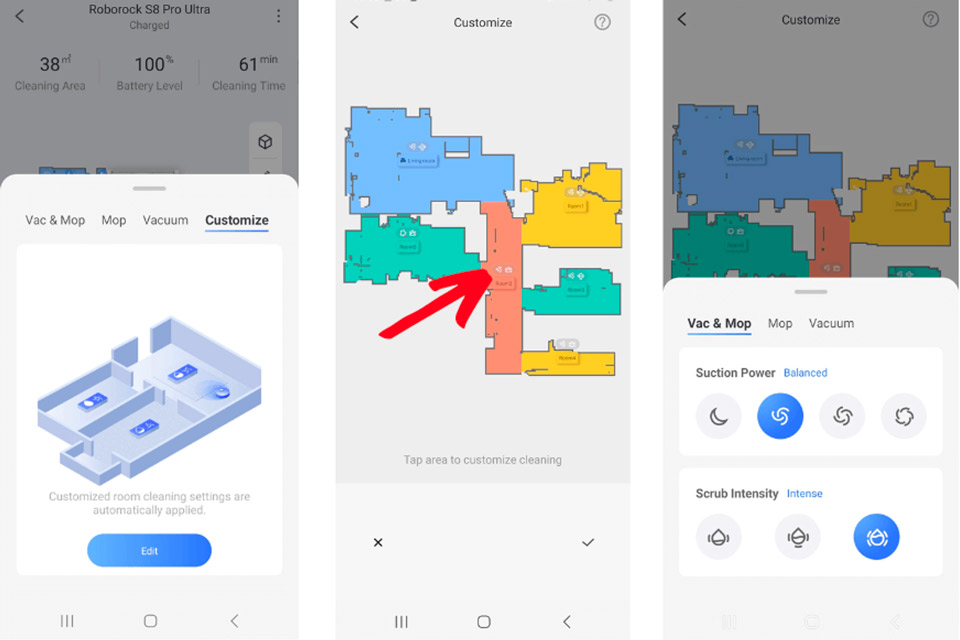
Вибравши її, ви зможете по черзі вибрати потрібні кімнати, і налаштувати для кожної з перерахованих вище режимів. Тоді запустивши прибирання, робот заздалегідь знатиме як йому прибратися в тій чи іншій кімнаті.
Налаштування картки
Вибравши цей пункт вам відкриється меню для маніпуляцій з картою, що включає глобальні маніпуляції: перегляд попередніх версій карти (бекапів), можливість використовувати одну з них, змінити назву карти, або видалити її. А нижче розташовуються налаштування поточної карти, в яких у вас буде можливість:
1. Встановити зони заборони. Області на карті, в які роботу не можна заїжджати з тих чи інших причин. Наприклад килимки з дитячими іграшками, миски з водою для тварин, або сходи.
2. Змінювати межі кімнат. Наприклад, якщо робот порахував вашу кухню-вітальню за одну кімнату, або навпаки помітив частину Г-подібного коридору за шматок іншої кімнати. Тут буде можливість розбити обрану область на дві або навпаки, і виставити межі кімнат у ручну.
3. Додати меблі. Зображення меблів робить карту більш естетичною. Крім того, якщо розставити модельки фурнітури, то у вас з'явиться можливість відправляти робота прибрати під конкретними меблями. Наприклад - під столом, після їжі.
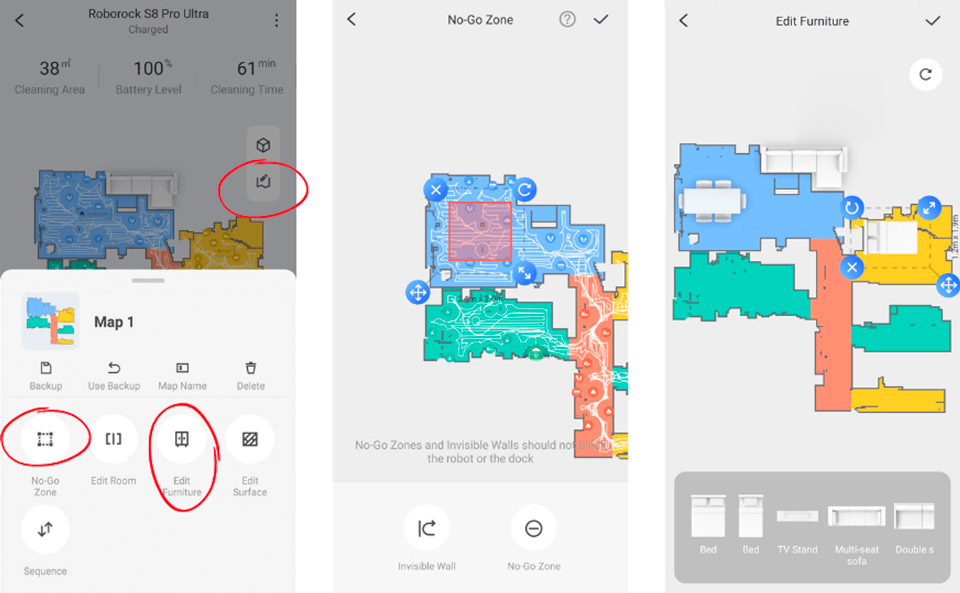
4. Покриття. Тут можна вручну вибрати тип покриття кожної зони, щоб робот міг спиратися не тільки на власні датчики. Це допоможе йому бути максимально продуктивним і водночас енергоємним.
5. Порядок прибирання. Якщо вам важливо в якому порядку робот повинен здійснювати прибирання, то за допомогою цього налаштування ви зможете призначити кожній кімнаті порядковий номер, і робот буде прибирати все у зазначеній послідовності.
Відображення карти
Іконка з кубиком відкриє меню, в якому можна змінити назви кімнат і вибрати для них іконки. Подивитися які перешкоди виявив робот у процесі прибирання. І найголовніше, змінити режим відображення картки на об'ємну. Можна перемикатися між 3D і 2D режимами, але в деяких моделях також доступний режим Matrix.
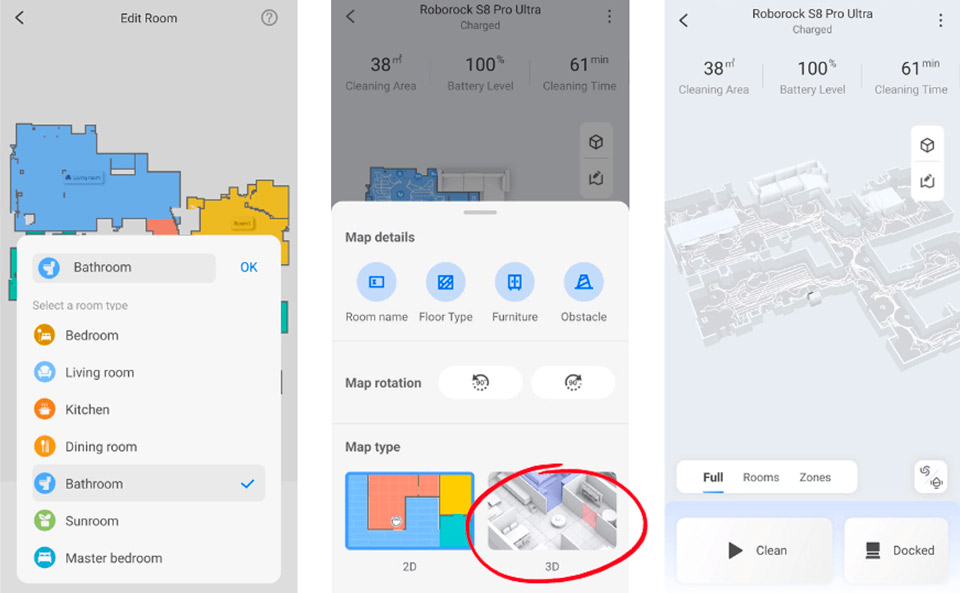
Налаштування розкладів та поведінки робота
Управління картами
Тут ви зможете встановити режим мульти карти, якщо у вас більше одного поверху, і змінити робочу карту, якщо ви перебуваєте в іншому приміщенні.
Прибирання за розкладом
Одне з найважливіших налаштувань, дозволяє створювати заплановані прибирання за розкладом. Для кожного такого прибирання можна налаштувати час старту, дні тижня, режим та область прибирання.
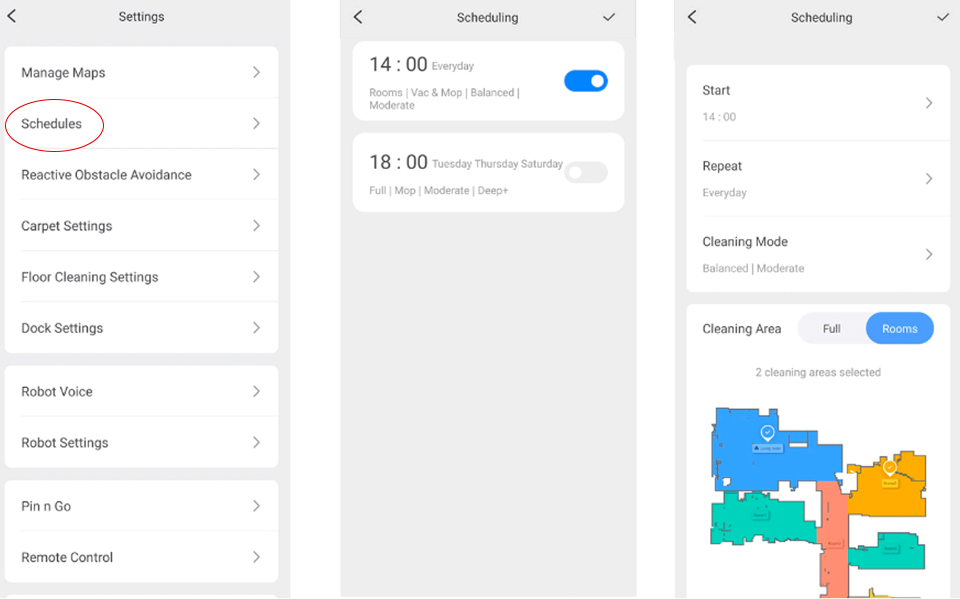
Виявлення перешкод
Цей розділ доступний лише роботам з передньою камерою. Тут ви зможете увімкнути або вимкнути три налаштування:
- Режим уникнення перешкод, який дозволяє за допомогою камери виявляти та розпізнавати невеликі об'єкти, та наносити їх на карту.
- Режим уникнення зіткнень, в якому робот орієнтується на карту, і збудовані стіни, замість того, щоб раз у раз перевіряти бампером, чи не з'явився новий простір, в який можна заїхати. Це знизить частоту торкання бампера, але може призвести до того, що робот пропускатиме вузькі, невеликі ділянки, в які він насилу заїжджає.
- Режим домашнього улюбленця, підвищує пильність робота, що стосується пошуку невеликих об'єктів, щоб звести до мінімуму імовірність того, що робот заїде в сюрприз від домашньої тварини. Але цей режим може трохи сповільнити прибирання.
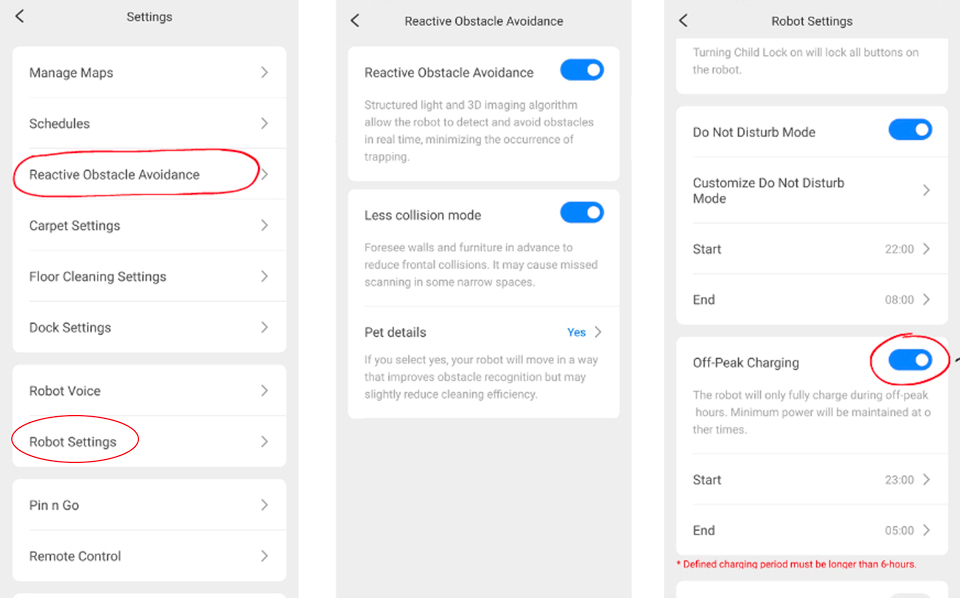
Поведінка на килимах
Дозволяє встановити один із трьох типів поведінки на килимах:
- Підіймати швабру на килимах і вимикати подачу води. Ідеальний режим для гібридного прибирання, особливо якщо ворс не настільки довгий, що робот міг би намочити його піднятою ганчіркою.
- Обходити килими. Необхідно встановити його, якщо у вас занадто довгий ворс, з яким робот просто не справляється, або який брудниться навіть піднятою ганчіркою, або якщо ви промто волієте пилососити килими в ручну.
- Ігнорувати килими. Підходить для приміщень де немає килимів, або є килимки з коротким ворсом, які необхідно мити шваброю, як і тверду підлогу.
+ Окремо можна увімкнути або вимкнути автоматичне підвищення потужності всмоктування на килимах.
Звичайно ж перший режим доступний лише роботам, які можуть самостійно відривати швабру від підлоги, і опускати її назад. Те саме справедливо і для багатьох інших налаштувань.
Поведінка на твердій підлозі
Дозволяє включити налаштування, що зобов'язує робот враховувати те, як викладено покриття підлоги. Робот намагатиметься в процесі прибирання переміщатися вздовж швів, а не впоперек, таким чином підвищуючи якість очищення щілин у покритті.
Озвучка робота
Дозволяє налаштувати мову та гучність голосових сповіщень.
Налаштування робота
Дозволяє встановити режим "не турбувати", який активуватиметься у встановлений час. Режим "заряджання в непіковий час", який відкладатиме зарядку до вибраного вами проміжку часу.
Налаштування бази самообслуговування
У нашому випадку станція, крім зарядки, виконує чотири дії: Очищення контейнера, Заповнення бака водою, Прання та Сушіння ганчірки після вологого прибирання. Бак заповнюється автоматично кожного разу, коли це необхідно, так що цей розділ налаштувань розбитий на три блоки:
Автоматичне спорожнення контейнера після прибирання
Тут його можна увімкнути або вимкнути, а також встановити силу висмоктування в 4 режимах. У першому (Розумному) режимі база самостійно визначатиме якої потужності вистачить, щоб висмоктати все сміття, але при цьому економити енергію, щоразу враховуючи прибрану площу. А решта три (Легкий, Збалансований та Максимальний) дозволяю вибрати потужність вручну.
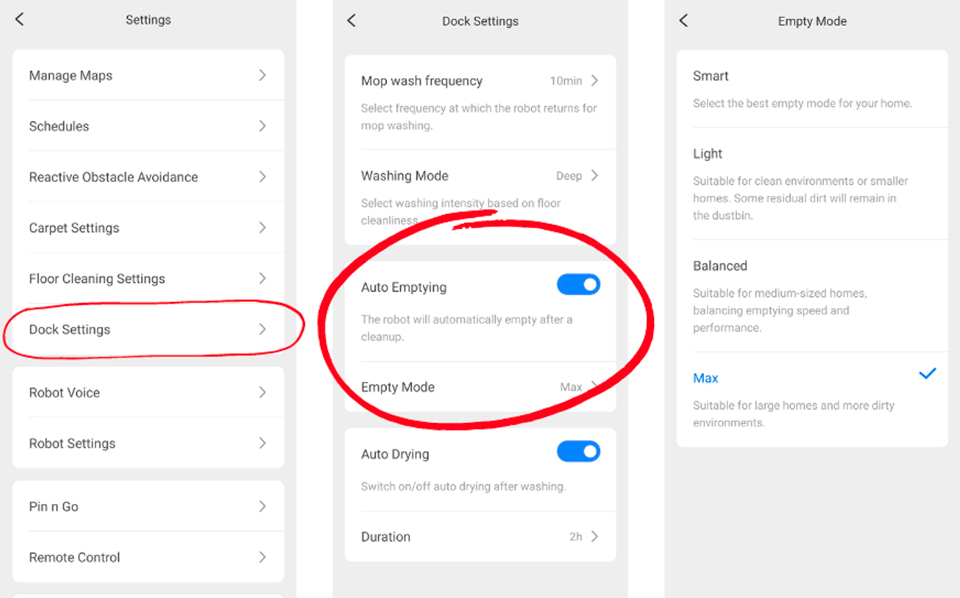
Автоматичне прання ганчірки
Тут можна задати ступінь очищення у трьох рівнях: Легкий, Збалансований та Глибокий. А також встановити частоту промивок: Після кожної кімнати, або кожні (вибрана кількість) хвилин. Варто розуміти що чим частіше і ретельніше очищатиметься ганчірка, тим швидше база витрачатиме на це воду. Це також стосується часу на прибирання та витрати електрики, але їх на відміну від води не потрібно замінювати на ручну.
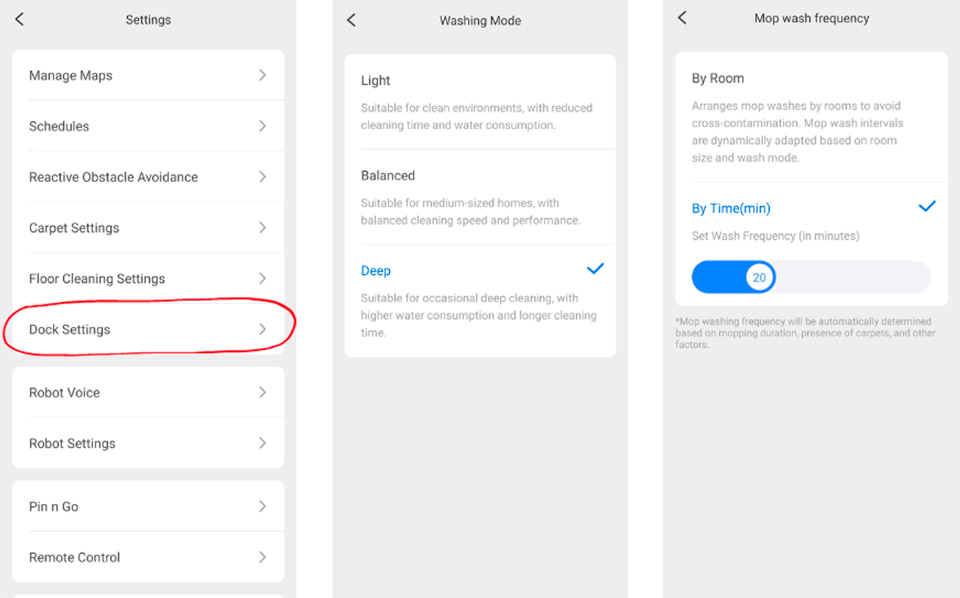
Автоматична сушка ганчірки
Дозволяє включити і відключити цю функцію, а також задати - скільки часу після прання ганчірки повинна бути включена сушка (2, 3, або 4 години). Пов'язано це з тим, що база не може перевірити ступінь вологості ганчірки. Відповідно висохла вона, чи ні через дві години може перевірити лише людина. До того ж швидкість сушіння різниться в залежності від температури і вологості в приміщенні, і це налаштування можна буде змінювати в залежності від сезону.
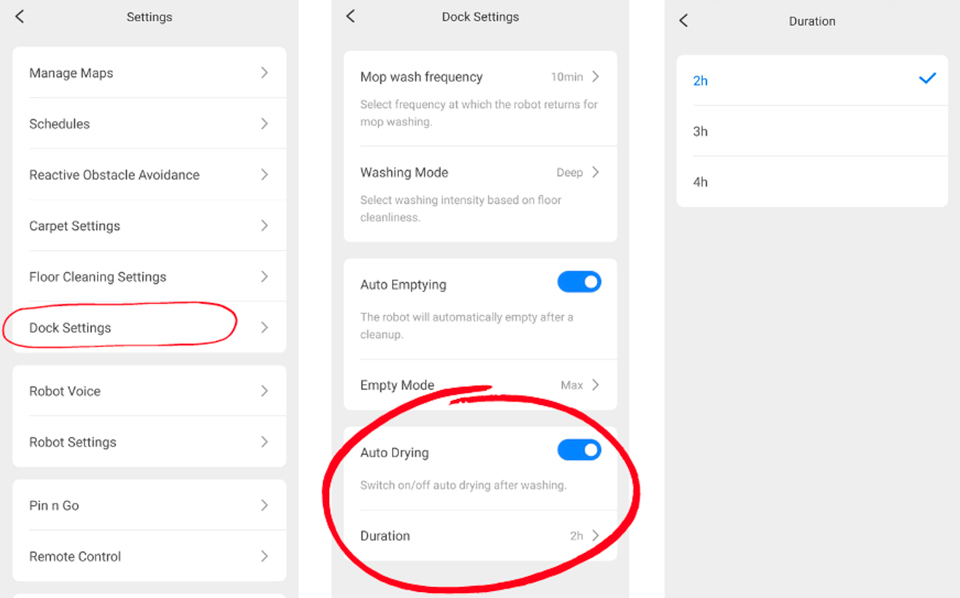
Інші корисні розділи
Точки маршруту
Тут можна керувати роботом, посилаючи його у конкретне місце, яке ви вкажете на карті.
Управління від першої особи
Часто ця функція дублюється на головному екрані з карткою. Тут можна керувати роботом за допомогою жойстика, підключившись безпосередньо до камери. Крім цього, багато моделей з цією функцією мають можливість відправляти голосові повідомлення через динамік робота. Це дає можливість не просто подивитися, як справи у вас вдома, а й поспілкуватися з тими, на кого дивитесь.
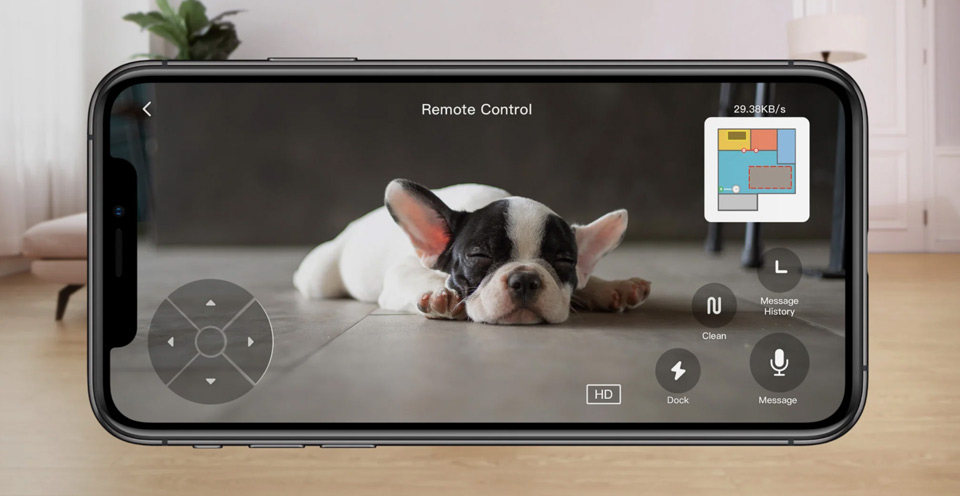
Історія прибирань
У пам'яті робота зберігається звіт про кожне прибирання, і це дуже корисно. За допомогою цих звітів можна точно відстежити витрати часу на прибирання в тому чи іншому режимі. З якою щільністю робот покриває площу. Яка різниця як прибирання, якщо по підлозі не розкидані речі, і багато іншого.
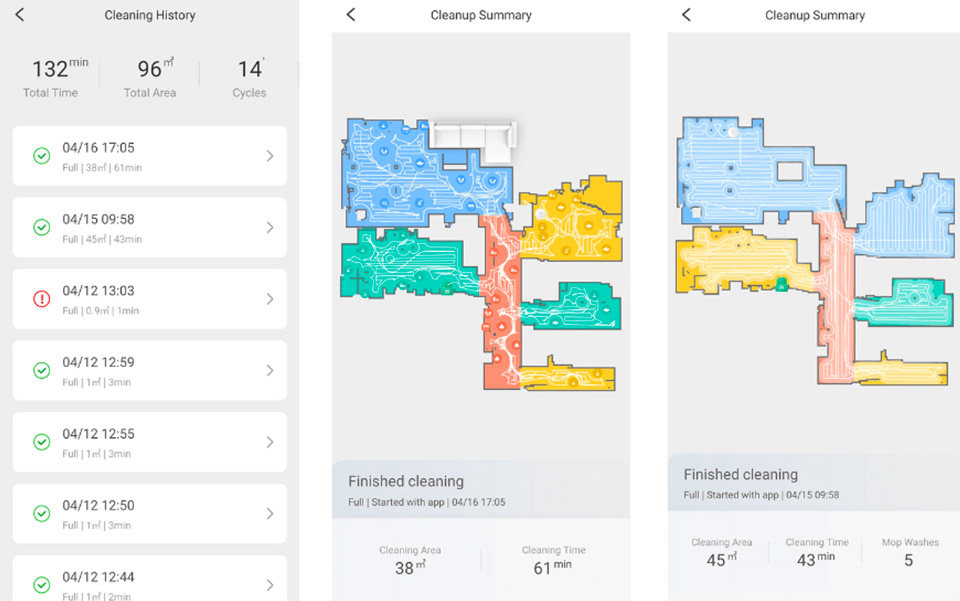
Витратні матеріали
У цьому розділі можна відстежити необхідність обслуговування (наприклад протирання датчиків), і рівень зношеності всіх витратних матеріалів. На жаль, зношеність програма вираховує автоматично, враховуючи те, як довго використовуються ті чи інші розхідники, у порівнянні з середнім терміном їх експлуатації.
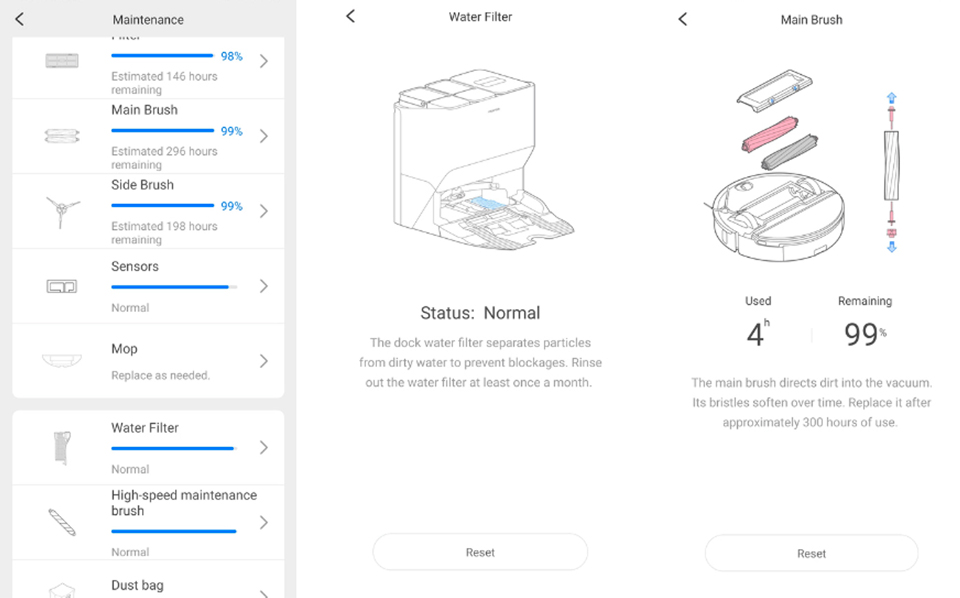
Підтримка, Інструкції, Оновлення
Із цими розділами все ясно. Рекомендуємо вам ознайомитися з мануалом перед використанням, це дозволить вивчити ваш пристрій, і навчитися взаємодіяти з ним якнайкраще.
Рутинні дії
Існує однойменний розділ на стартовому екрані, про який ми згадували раніше. Він дозволяє налаштувати шаблонні прибирання, які робот повинен виконувати за командою, а не за заданим графіком. Наприклад прибрати область навколо обіднього столу, після їжі. Налаштувавши цю дію як рутинну, ви зможете запускати її зі стартового екрана в один натиск.
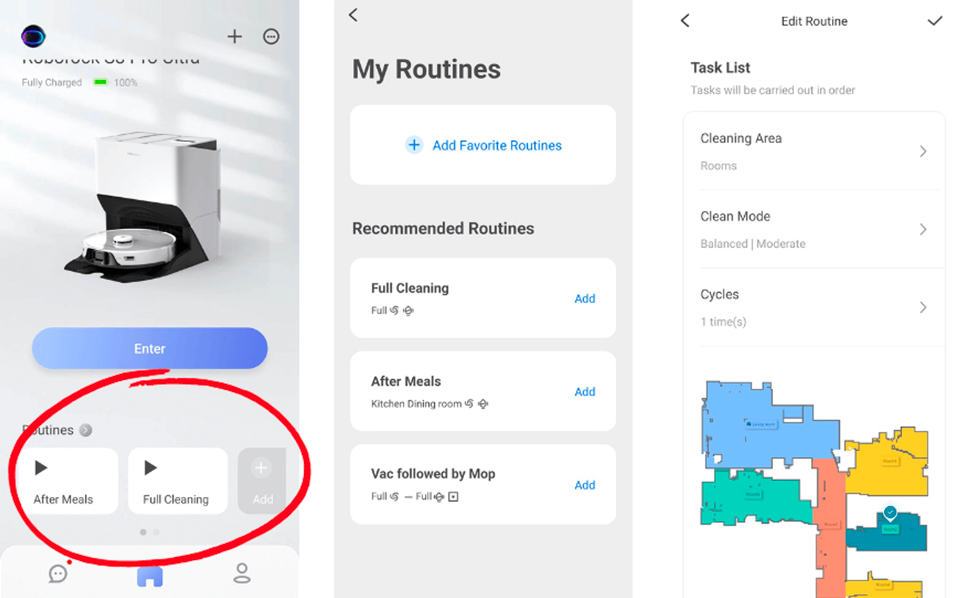
Догляд за роботом пилососом
Як почистити робот пилосос? Так як для прикладу ми взяли флагман, то почнемо з клопоту, властивого лише роботам зі станцією самообслуговування:
Заміна мішка для сміття
Мішок, в який база поміщає висмоктане з робота сміття може бути різного об'єму, але в середньому це близько 3 л. Замінювати його на новий необхідно як тільки старий буде заповнений. У принципі, всі станції з цією функцією тим чи іншим чином просигналізують вам, коли настане час заміни.

Поповнення води у станції
Станції, що використовують воду, для того щоб промити ганчірку, або заповнити бак, в основному, беруть її з резервуара, який необхідно заповнювати самостійно. Робити це необхідно як тільки бак буде порожнім.

Злив брудної води
Відпрацьовану воду з бази краще виливати одночасно з наповненням чистою. Приблизно такий алгоритм роботи і розрахована система. Але не рекомендується залишати брудну воду в баку довше ніж на тиждень, щоб не допускати утворення цвілі, і неприємних запахів. З тією ж метою є сенс періодично промивати бак під проточною водою.

Догляд станції
Немає необхідності прагнути до ідеальної чистоти на базі, тому що це все одно лише до першого прибирання. Але не зайвим буде протиріти ванночку для прання ганчірки, якщо там накопичився бруд. У разі потреби і пластикову накладку, і щіточку для чищення ганчірки можна досить легко зняти, і промити під проточною водою.

Тепер трохи про звільнення, що стосується всіх роботів-пилососів без винятку.
Очищення центральної щітки
Основні турбощітки можуть бути дві, як у нашому випадку, або одна. Матеріал також може бути різним. Два найпоширеніші типи щіток це комбінована (ворс+силікон), або силеконові (як у нашому прикладі). Але поєднує їх усіх одне - вони намотують на себе волосся і шерсть біля місць кріплення щітки. Це нормально, але стан щітки потрібно періодично перевіряти, щоб не допустити утворення грудок, здатних перешкоджати роботі щітки.

У розбірних щітках кріплення можна зняти, після чого дістати волосся буде нескладно. У нерозбірних - намотане волосся доведеться зрізати чимось гострим (найчастіше в комплект робота входить спеціальний інструмент для очищення). Якщо ж у вашого робота ворсисто-силіконова щітка, то на основну її частину теж намотуватиметься волосся, і його точно доведеться зрізати. Але варто відзначити, що робити це не складно, весь процес забере у вас кілька хвилин.
Очищення бічної щітки
Якого б типу не була ваша бічна щітка, вона все одно намотуватиме на себе волосся, якщо воно є в будинку. У цьому місці теж не варто допускати великих скупчень, що перешкоджають прибиранню. Ви можете зрізати намотане волося, а можете зняти бічну щітку, після чого воно зніметься в один рух.

Якщо ваш робот комплектується звичайною станцією для зарядки, то для вас будуть актуальні наступні пункти:
Очищення сміттєзбірника
Якщо цього не робить база, то витрушувати сміття з пилозбірника необхідно самостійно після кожного прибирання. У крайньому випадку, якщо у вас невелика площа, і прибирання проводиться щодня, то раз на два прибирання. Робота із забитим контейнером не тільки знижує потужність всмоктування, але й зношує турбіну робота-пилососа.

Очищення фільтра
Під час висмоктування сміття станція автоматично очищає і фільтр, але якщо ви випорожнюєте робота самостійно, окремою дією варто виділити очищення фільтруючого елемента. Якщо щоразу витрушувати його під час очищення контейнера, робити це потрібно буде не часто. Проте завжди варто стежити за його станом, і очищати за допомогою щітки або пилососа, коли в складках набивається багато пилу. До того ж, варто пам'ятати, що це єдиний розхідник робота-пилососа, невчасна заміна якого може йому нашкодити. Робот не завжди коректно вказує термін заміни, так що варто замінити його, якщо візуально очевидно, що його волокна розпушилися, і пропускають пил в турбіну.

Наповнення бака водою
Якщо ви використовуєте вологе прибирання робота зі звичайною базою, то звісно за рівнем води в баку необхідно стежити самостійно. Перед початком вологого прибирання переконайтеся, що бак заповнений достатньо для очищення необхідної площі.
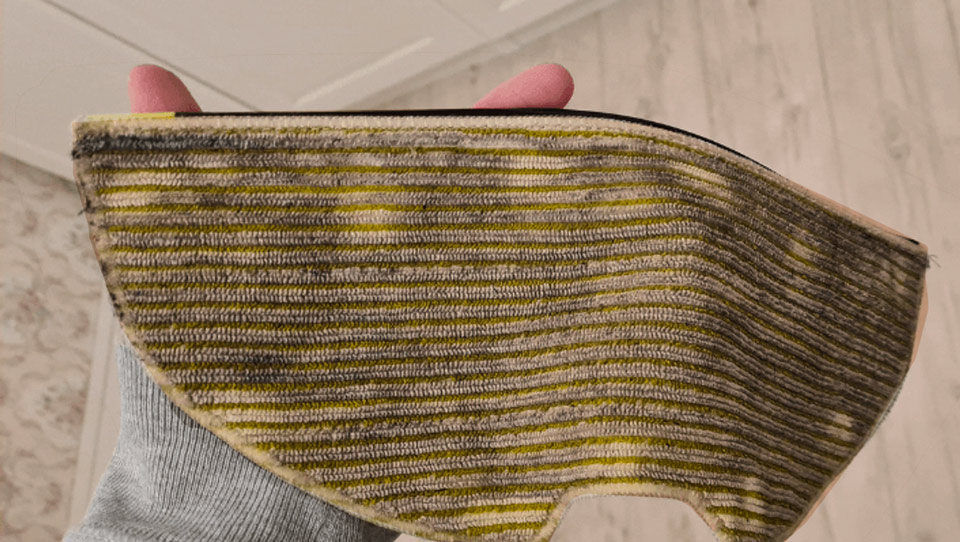
Прання брудної ганчірки
Це мабуть найважче заняття, якщо ви хочете, щоб підлога була вимита якісно, але використовуєте робот зі звичайною базою. У такому разі вам необхідно буде визначити, через який проміжок часу, чи розмір площі ганчірка стає занадто брудною, і починає бруднити підлогу, замість того, щоб прибирати її. У цей момент робота необхідно буде поставити на паузу, зняти ганчірку, очистити її і повернути на місце, після чого відновити прибирання. Процес може істотно полегшити придбання додаткових ганчірок, наприклад по одній на кімнату. Тоді замість того, щоб кожен раз прати ганчірку, ви мінятимете її на чисту, а після прибирання закидатиме їх усі разом у пральну машинку.